Excel中的IFERROR函數、公式及用法

學習如何在 Excel 中使用非常常用的 IFERROR 函數,提升您的數據處理效率。
有時,您在編寫工作簿時可能會發現需要其他人的幫助。Excel提供了兩個強大的功能,可讓您在同一電子表格上與其他人一起工作:註釋和共同創作。
追蹤更改功能還有助於在將更改永久化之前對其進行審查。它在 Office 365 中仍然可用,但現在預設為隱藏狀態。您可以在此處了解有關如何在 Excel 中使用追蹤變更的更多資訊。
與他人共享工作簿
為了讓其他人合作處理工作簿,您首先需要與他們分享工作簿。
1. 點選右上角的共用按鈕。

2. 按一下與帳號關聯的OneDrive選項以上傳工作簿。
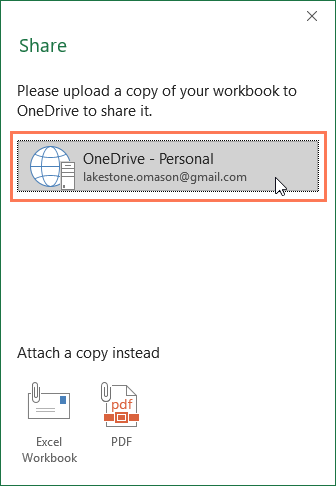
3.螢幕右側將出現共享面板。輸入您想要與其共用工作簿的人員的電子郵件地址。

4.從下拉式選單中選擇可以編輯以允許此人編輯工作簿。

5. 如果需要,輸入訊息,然後按一下共享。

6. 協作者現在可以存取工作簿。
評論
協作處理工作簿的一種方法是透過評論。有時您可能會想要提供回饋或提出問題而不編輯儲存格的內容。您可以透過添加評論來做到這一點。
如何添加評論
1. 選擇您想要顯示註解的儲存格。例如,我們將選擇儲存格D17。

2. 在「審閱」標籤中,按一下「新建評論」指令。

3. 將出現一個評論框。輸入您的評論,然後按一下框外的任意位置將其關閉。
4. 評論將添加到單元格中,由右上角的紅色三角形指示。
5. 再次選擇儲存格以查看註解。

如何編輯評論
1. 選取含要編輯的註解的儲存格。
2. 在「審閱」標籤中,按一下「編輯註解」指令。

3. 將出現評論框。根據需要編輯評論,然後按一下框外的任意位置以關閉評論。

如何顯示或隱藏評論
1. 在「審閱」標籤中,按一下「顯示所有註解」指令以立即檢視工作表中的所有註解。
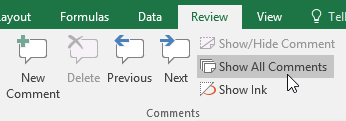
2. 將顯示工作表中的所有註解。再次按一下「顯示所有評論」命令可隱藏它們。
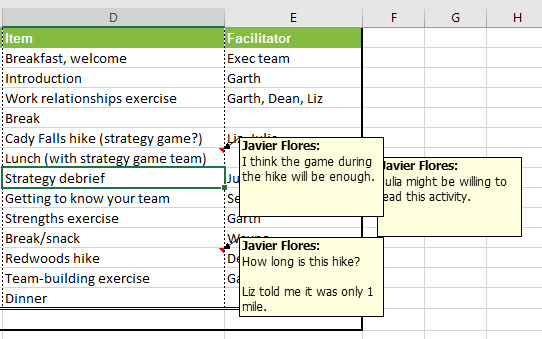
您也可以透過選擇所需的儲存格並點擊「顯示/隱藏註釋」命令來選擇顯示和隱藏單一註釋。

如何刪除評論
1. 選擇包含要刪除的評論的儲存格。例如,我們將選擇儲存格E13。

2. 在「審閱」標籤中,按一下「註解」群組中的「刪除」指令。

3.評論將被刪除。

同一作者
另一個協作工具是共同創作,它允許其他人即時查看和編輯您的工作簿。這使得與您的團隊在工作簿上的協作變得更加輕鬆和快速。與他人共享工作簿後,他們將擁有共同創作權。
即時共同創作需要Office 365 訂閱。
當您將共同創作應用於工作簿時,您可以看到其他人正在做什麼,因為每個人都有自己的顏色。如果您想查看目前正在編輯工作簿的人員,可以將滑鼠懸停在活動部分上以查看他們的姓名。

恢復先前的版本
當您或其他人對工作簿進行更改時,變更會自動儲存。但是,如果您對更改不滿意,您可以隨時恢復先前的版本。
1. 點選共享按鈕旁的時鐘圖示。

2.版本歷史記錄面板將出現在螢幕右側。雙擊要恢復的版本。
3. 一旦確定這是您想要的版本,請按一下「復原」。
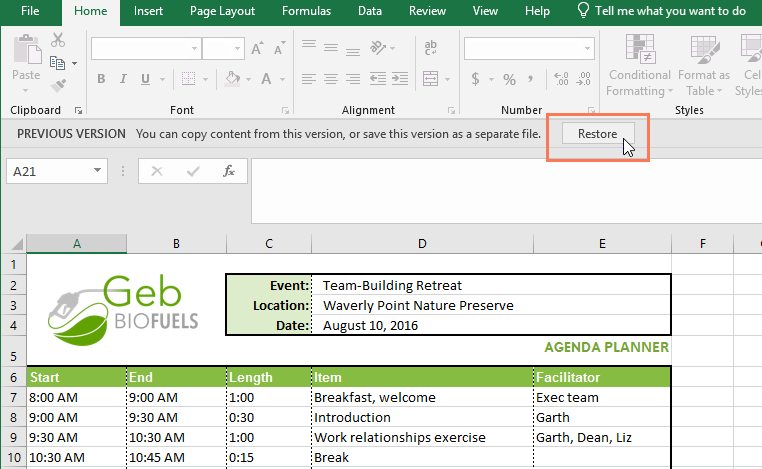
4. 恢復之前的版本。
學習如何在 Excel 中使用非常常用的 IFERROR 函數,提升您的數據處理效率。
想知道如何在 Excel 中堆疊和附加資料嗎?讓我們一起學習如何使用 Microsoft Excel 中的 VSTACK 和 HSTACK 函數!
了解 Excel 中的 SUBTOTAL 函數及其用途,讓計算更簡單有效!
MOD函數是Excel中除法求餘的函數。學習如何輕鬆使用MOD函數和QUOTIENT函數來計算餘數和整數部分,提升您的Excel技能。
Reddit 用戶 MehmetSalihKoten 在 Microsoft Excel 中創建了俄羅斯方塊的全功能版本。
要轉換 Excel 中的測量單位,我們將使用 Convert 函數。
HLOOKUP 函數是什麼?如何在Excel中使用HLOOKUP函數?讓我們來和 LuckyTemplates 一起找出答案吧!
Excel中的VALUE函數是什麼?Excel中的數值公式是什麼?讓我們透過 LuckyTemplates.com 來了解一下吧!
Excel中的EOMONTH函數用於顯示給定月份的最後一天,實作非常簡單。然後,您將根據我們輸入的數據獲得特定月份的最後一天。
想要在 Excel VBA 中自動執行重複任務嗎?因此,讓我們學習如何使用 Do-While 迴圈來實作一系列重複操作,直到滿足條件。







